請問如何使用光盤安裝係統
提問者:秋雪筱櫻萌 | 瀏覽 次 | 提問時間:2017-02-08 | 回答數量:3
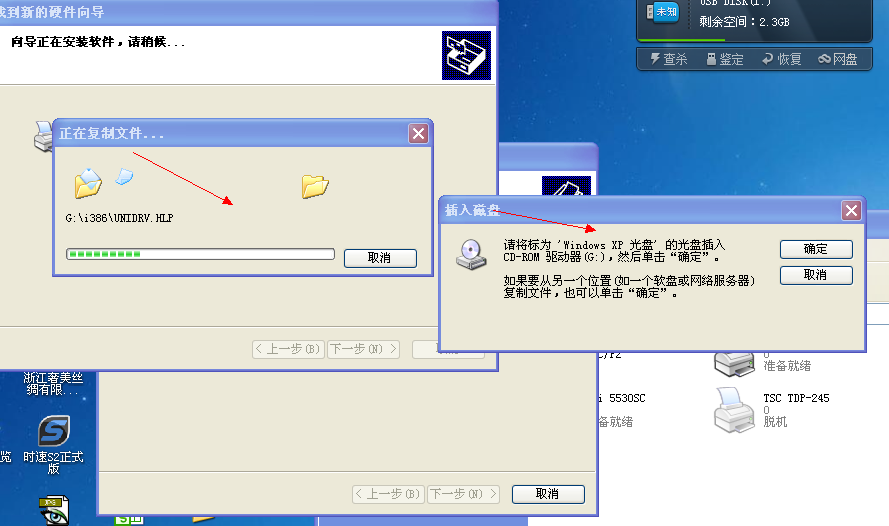 可能原因如下: 1,光驅或光盤問題。激光頭老化,無法讀出光盤,光盤磨損,不兼容光驅等。 2,BIOS中未設置光驅為首選引導設置。進BIOS,將光驅設置為首選引導設備。 3,光盤無法...
可能原因如下: 1,光驅或光盤問題。激光頭老化,無法讀出光盤,光盤磨損,不兼容光驅等。 2,BIOS中未設置光驅為首選引導設置。進BIOS,將光驅設置為首選引導設備。 3,光盤無法...
已有3條答案
huangziyun_
回答數:24668 | 被采納數:25
2017-02-08 12:45:18
可能原因如下: 1,光驅或光盤問題。激光頭老化,無法讀出光盤,光盤磨損,不兼容光驅等。 2,BIOS中未設置光驅為首選引導設置。進BIOS,將光驅設置為首選引導設備。 3,光盤無法引導,不是可引導光盤。請更換係統安裝光盤。
在重啟之前放入XP安裝光盤,在看到屏幕底部出現CD字樣的時候,按回車鍵。才能實現光啟,否則計算機開始讀取硬盤,也就是跳過光啟從硬盤啟動了。
XP係統盤光啟之後便是藍色背景的安裝界麵,這時係統會自動分析計算機信息,不需要任何操作,直到顯示器屏幕變黑一下,隨後出現藍色背景的中文界麵。
這時首先出現的是XP係統的協議,按F8鍵(代表同意此協議),之後可以見到硬盤所有分區的信息列表,並且有中文的操作說明。選擇C盤,按D 鍵刪除分區(之前記得先將C盤的有用文件做好備份),C盤的位置變成“未分區”,再在原C盤位置(即“未分區”位置)按C鍵創建分區,分區大小不需要調整。之後原C盤位置變成了“新的未使用”字樣,按回車鍵繼續。
接下來有可能出現格式化分區選項頁麵,推薦選擇“用FAT32格式化分區(快)”。按回車鍵繼續。
係統開始格式化C盤,速度很快。格式化之後是分析硬盤和以前的WINDOWS操作係統,速度同樣很快,隨後是複製文件,大約需要8到13分鍾不等(根據機器的配置決定)。
複製文件完成(100%)後,係統會自動重新啟動,這時當再次見到CD-ROM.....的時候,不需要按任何鍵,讓係統從硬盤啟動,因為安裝文件的一部分已經複製到硬盤裏了(注:此時光盤不可以取出)。
出現藍色背景的彩色XP安裝界麵,左側有安裝進度條和剩餘時間顯示,起始值為39分鍾,也是根據機器的配置決定,通常P4,2.4的機器的安裝時間大約是15到20分鍾。
此時直到安裝結束,計算機自動重啟之前,除了輸入序列號和計算機信息(隨意填寫),以及敲2到3次回車之外,不需要做任何其它操作。係統會自動完成安裝。
w48315048
回答數:9542 | 被采納數:0
2017-02-08 12:34:06
步驟如下;
1. 打開電腦,插入光盤;
2. 重新啟動電腦;
3. 根據提示按下相應的F12鍵,進入選擇啟動項菜單選擇光驅引導,在“Boot Menu”界麵按鍵盤上下鍵選擇“ODD”光驅啟動選項,回車確定。
4.當出現“Press any key to boot from cd…”的字樣時,按任意鍵後從光盤啟動;
希望可以幫到你~!
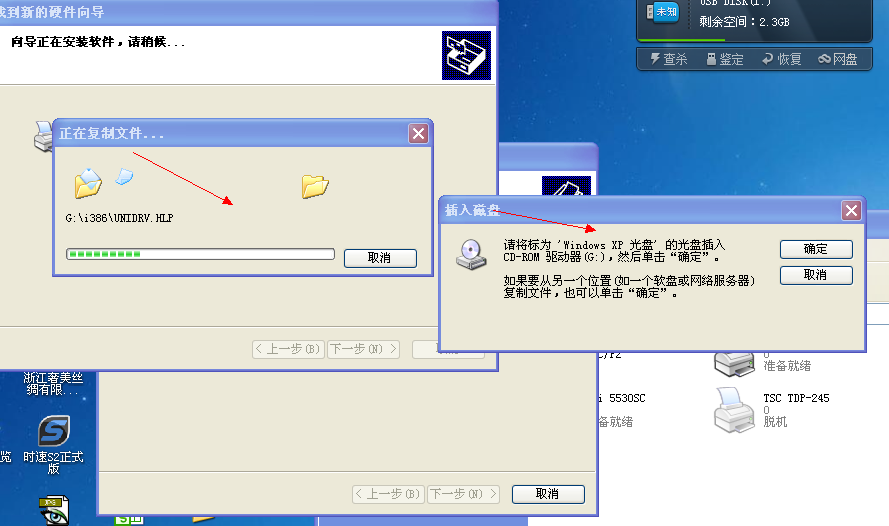 可能原因如下: 1,光驅或光盤問題。激光頭老化,無法讀出光盤,光盤磨損,不兼容光驅等。 2,BIOS中未設置光驅為首選引導設置。進BIOS,將光驅設置為首選引導設備。 3,光盤無法...
可能原因如下: 1,光驅或光盤問題。激光頭老化,無法讀出光盤,光盤磨損,不兼容光驅等。 2,BIOS中未設置光驅為首選引導設置。進BIOS,將光驅設置為首選引導設備。 3,光盤無法...